реклама
Една от най-мощните и подценявани функции на Photoshop е възможността да организирате дизайна си на слоеве. Използването на слоеве улеснява премахването и настройването на елементи по неразрушителен начин.
Как да преоразмерите слоевете във Photoshop
- Уверете се, че слоят, който искате да преоразмерите, е избран в панела със слоеве, като щракнете върху него. (Ако не можете да видите панела за слоеве, отидете на прозорец > Слоеве за да го отворите.)
- В панела Инструменти изберете инструмента за правоъгълна маркировка (или използвайте клавишната комбинация М).
- Щракнете с десния бутон навсякъде върху платното и изберете Безплатна трансформация. Трябва да видите ограничаващо поле да се появи около слоя, който искате да промените размера.
- Задръжте курсора на мишката над един от ъглите на слоя и задръжте изместване ключ, за да поддържате съотношението на екрана, и плъзнете ъгъла в нашия вън в зависимост от това дали искате да направите изображението по-малко или по-голямо. Можете също да задържите Alt ключ, ако искате той да поддържа същата централна точка.
- Hit Въведете когато го преоразмерите как искате.
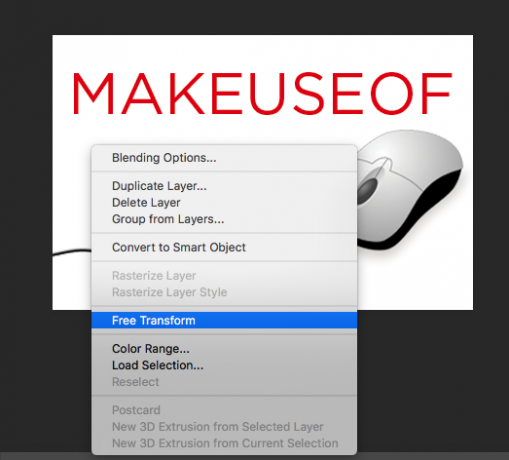
Можете също да преоразмерите по процент. След като изберете Безплатна трансформация, вместо да използвате ограничаващото поле, за да промените размера на изображението си, просто променете процента от ширината или височината в менюто, което се показва в горната част на Photoshop. Уверете се, че размерите на ширина и височина са свързани с бутона за поддържане на съотношението на страните, подчертан на екрана по-долу.

Как да обединим слоевете във Photoshop
Ако искате да попречите на няколко слоя да се променят независимо един от друг, можете да ги обедините. Разбира се, след като обедините слоевете, не можете да ги разделите лесно, особено в сложен дизайн.
- Изберете слоевете, които искате да обедините, като задържите команда (Mac) или контрол (Windows) и натискане на слоевете. Ако избирате последователни слоеве, можете да задържите изместване вместо.
- Щракнете с десния бутон върху всеки от избраните слоеве и изберете Обединяване на слоевете.
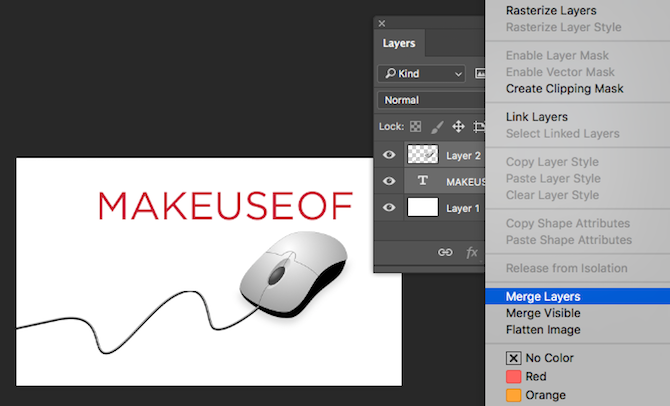
Ако искате да обедините всички слоеве в изображението си, не е нужно да избирате никой от слоевете. Просто щракнете с десния бутон върху всеки слой и изберете Изравнете изображението.
Кои са любимите ви инструменти или съвети, за да извлечете максимума от Photoshop? Уведомете ни в коментарите.
Нанси е писател и редактор, живееща във Вашингтон. Преди тя беше редактор в Близкия изток в The Next Web и в момента работи в мозъчен тръст, базиран на DC, за комуникации и социални медии.


